Ubuntu性能优化秘籍:5个专家级调优策略让你的系统飞起来
发布时间: 2024-12-12 03:38:56 阅读量: 8 订阅数: 8 


Ubuntu新手入门:从零开始的操作系统探索.pptx
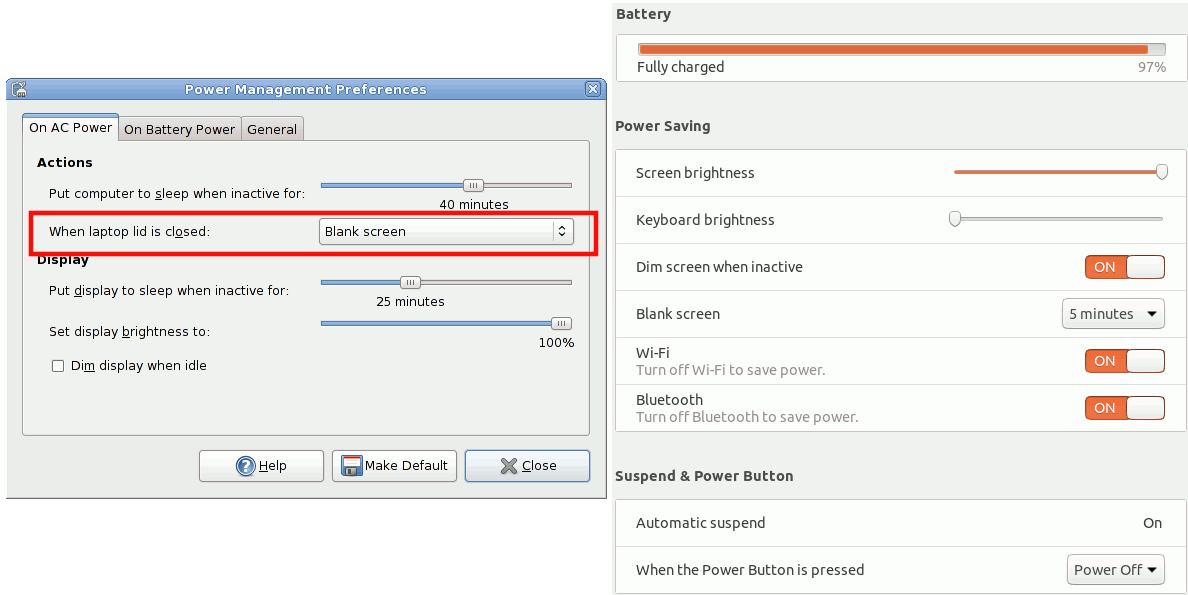
# 1. Ubuntu性能优化概述
在当今这个信息快速发展的时代,Linux系统特别是Ubuntu的使用变得越来越普及。许多个人用户和企业都依靠Ubuntu来运行他们的服务器和日常计算机任务。然而,随着应用数量和数据量的增加,系统性能问题成为不可避免的挑战。本章旨在为读者提供一个全面的Ubuntu性能优化概述,帮助读者了解性能优化的重要性,以及如何从系统级到硬件级进行优化。
我们将从以下几个方面进行探讨:
- **性能优化的必要性**:解释为什么需要进行系统优化,以及优化能带来的益处。
- **性能优化的基本概念**:介绍与性能优化相关的术语和基本概念。
- **优化的步骤与方法**:概述性能优化的基本步骤和一般方法。
我们了解到,性能优化并非一个单一的操作,而是一个从监控、分析、调整到持续测试的不断循环的过程。在这个过程中,每个细节都至关重要,只有深入理解系统的工作原理,才能有效地提升系统性能。接下来的章节将详细探讨这些过程的具体实施方法。
# 2. 系统级性能监控与分析
### 2.1 监控工具的介绍和使用
#### 2.1.1 系统资源监控工具
在系统级性能监控中,资源监控工具是不可或缺的。通过这些工具,我们能够实时查看CPU、内存、磁盘IO以及网络IO的使用情况。常用的系统资源监控工具有`top`, `htop`, `vmstat`, `iostat`, 和 `ifstat` 等。
`htop`是一个交互式进程查看工具,它比传统`top`更直观,并支持鼠标操作。安装`htop`之后,运行命令 `htop` 可以展示如下信息:
```bash
htop
```
输出将是一个彩色的界面,列出了系统当前的CPU使用率、内存使用量、swap使用情况,以及各个进程的实时状态。按 `F2` 进入设置模式,可以自定义显示内容,按 `F10` 退出。
#### 2.1.2 网络和存储性能监控
`iftop`是一个专门用来监控网络带宽的工具,通过它可以了解进出网络的数据量。安装后,执行命令 `iftop -i eth0`(以eth0网络接口为例)将显示实时的网络流量数据。
`iostat`是另一个监控系统输入/输出设备负载的工具。运行 `iostat -xz 1` 命令可以每秒刷新一次并展示详细的磁盘使用情况。这对于判断存储设备是否成为系统性能瓶颈非常有帮助。
### 2.2 性能分析方法论
#### 2.2.1 定位系统瓶颈
系统瓶颈可能出现在CPU、内存、磁盘IO或网络IO中。为了准确识别瓶颈,我们可以使用分析工具的输出结果。比如,CPU瓶颈通常表现为高使用率,如果CPU空闲时间很少,可能需要优化程序或调整系统配置。而磁盘瓶颈表现为高读写延迟或大量读写请求。
可以通过观察`vmstat`的输出来判断内存使用情况,其中si和so字段分别代表每秒从磁盘交换到内存的数据量和从内存交换到磁盘的数据量。如果si和so值较高,则可能说明系统正在经历内存交换。
#### 2.2.2 分析系统日志和跟踪文件
系统日志是判断性能问题的重要来源。可以使用`grep`、`awk`和`tail`等命令工具来分析 `/var/log/syslog` 或 `/var/log/messages` 等日志文件,以便快速定位问题。例如:
```bash
tail -f /var/log/syslog
```
此命令将显示系统日志文件的最新内容,并实时更新。
### 2.3 性能监控实战技巧
#### 2.3.1 使用命令行工具进行实时监控
命令行工具非常适合进行实时监控和快速故障排查。`sar`(System Activity Reporter)可以提供系统活动的报告,并可以配置成定期运行。
例如,要查看CPU的使用情况,可以使用以下命令:
```bash
sar -u 2 5
```
此命令将每隔2秒取样一次,并连续输出5次。
#### 2.3.2 利用图形界面工具监控系统状态
虽然命令行工具非常强大,但图形界面工具对于那些不熟悉命令行操作的用户来说更加友好。`gnome-system-monitor`和`kSysGuard`(适用于KDE桌面环境)是常见的图形界面系统监控工具。它们提供关于系统资源使用情况的实时视图,并允许用户对进程进行管理。
如在gnome-system-monitor中,你可以看到CPU、内存、磁盘和网络的使用情况,并能结束不想要的进程。图形界面工具通常提供直观的图表和进度条来表示系统资源的使用状态,这让监控变得更加容易和高效。
# 3. 内核参数调优
内核参数是控制Linux系统运行行为的配置项,通过调整这些参数,可以提高系统的性能、安全性和稳定性。内核参数调优是一个复杂的过程,需要对系统有深入的理解。在这一章节中,我们将探讨内核参数优化的原理,并通过实际案例来展示如何进行有效的调优。
## 3.1 内核参数的优化原理
### 3.1.1 了解内核参数的作用
Linux内核参数允许系统管理员对操作系统的行为进行微调。这些参数控制着内存管理、文件系统、网络配置、进程调度等多种功能。正确地设置内核参数,可以帮助解决资源限制问题,改善系统性能,以及提高系统安全性。
举例来说,一个常见的内核参数调整是增大文件描述符的数量(`fs.file-max`),这对于需要处理大量并发连接的服务(如Web服务器)来说至关重要。
### 3.1.2 如何安全地修改内核参数
修改内核参数是一个敏感操作,因为错误的设置可能导致系统不稳定甚至崩溃。在修改之前,应该了解每个参数的具体作用,以及如何安全地调整它们。
安全调优内核参数的步骤包括:
1. 使用命令行工具`sysctl`来临时更改参数,这些更改只在当前会话中有效,重启后会丢失。
2. 使用`/etc/sysctl.conf`文件永久更改参数,确保在系统重启后这些更改依然生效。
3. 使用`sysctl -a`查看所有内核参数及其当前值。
4. 使用`sysctl -p`将修改过的参数应用到当前系统中。
5. 使用`man sysctl`查看每个参数的详细文档。
## 3.2 实际内核参数调优案例
### 3.2.1 网络性能优化参数
Linux网络栈是一个复杂的系统,有很多内核参数可以调整以提高网络性能。例如:
- `net.core.rmem_max` 和 `net.core.wmem_max` 控制着内核套接字的最大接收和发送缓冲区大小。
- `net.ipv4.tcp_rmem` 和 `net.ipv4.tcp_wmem` 提供了针对TCP套接字的滑动窗口大小的设置。
调整这些参数之前,需要考虑到当前网络硬件的能力和网络负载的特征。例如,对于高带宽、高延迟的网络环境,可能需要增加TCP窗口大小。
### 3.2.2 内存管理优化参数
内存管理是操作系统中非常关键的部分。内存参数调优可以帮助减少内存碎片,提高内存使用效率。例如:
- `vm.overcommit_memory` 参数控制着内核如何处理内存分配请求。
- `vm.swappiness` 参数影响着交换空间(swap space)的使用倾向。
这些参数的优化往往需要结合具体的工作负载和物理内存大小来决定。
### 3.2.3 CPU调度优化参数
Linux内核提供了一些CPU调度相关的参数,可以帮助优化多核处理器的性能。例如:
- `kernel.sched_min_granularity_ns` 可以帮助防止任务调度过于频繁。
- `kernel.schedLATENCY_ns` 控制着任务抢占的阈值时间。
对于CPU密集型的任务,适当调整这些参数可以提升处理器的利用率。
在本章节中,我们探讨了Linux内核参数的作用,如何安全地修改内核参数,并通过网络性能、内存管理和CPU调度三个实际案例来展示了内核参数调优的具体应用。下一章节我们将继续深入讨论软件与服务优化策略,以及如何通过合理的配置来提高软件与服务的运行效率。
# 4. 软件与服务优化策略
随着科技的飞速发展,企业和服务提供商对于性能优化的追求愈发强烈。这不仅是为了满足用户的高效体验,也是在激烈竞争中脱颖而出的关键因素。在众多优化领域中,软件与服务优化策略占据了核心地位,它能直接影响到最终用户的感受和业务的实际运行效率。
## 4.1 常用软件优化方法
软件优化是IT领域中的一项重要任务。软件性能的好坏,直接决定了用户使用时的体验和业务流程的效率。在这个部分,我们将探讨如何通过选择合适的软件版本和优化软件的启动与服务配置来提升软件性能。
### 4.1.1 选择合适版本的软件
选择正确版本的软件对于优化性能至关重要。不同版本的软件在性能、安全性和新功能方面可能会有显著差异。新版本可能会包含针对特定硬件的性能提升,而旧版本则可能由于安全修复而变得更稳定。以下是选择软件版本的几个重要考虑因素:
- **兼容性**:软件版本必须与系统环境兼容,包括操作系统版本、依赖库和硬件资源。不兼容的软件可能会导致性能下降或者无法运行。
- **性能测试**:在升级或新部署之前,应进行性能测试以确保新版本软件在目标系统上运行良好。这包括对性能基准进行评估,并与当前版本进行比较。
- **稳定性**:新版本软件可能引入新的bug或不稳定因素。对于关键任务环境,稳定性可能比最新的性能改进更为重要。
### 4.1.2 优化软件启动和服务配置
在软件安装之后,优化启动和配置服务的过程是提高性能和响应速度的关键。一些通用的优化措施包括:
- **服务依赖**:确保服务只在必要时启动,并且服务之间正确配置依赖关系,以避免不必要的启动延迟。
- **启动脚本优化**:审查和优化服务的启动脚本,确保其中只包含必要的命令和服务初始化步骤。
- **资源限制**:为关键服务设置合理的CPU和内存限制,以保证这些服务在系统负载高时仍然能够获得足够的资源。
## 4.2 系统服务管理
在Linux系统中,系统服务的管理是保证系统稳定性和性能的关键。自动化服务管理工具以及合理配置服务运行对于提高系统整体效率具有重要作用。
### 4.2.1 自动化服务管理工具使用
在现代Linux系统中,systemd已经成为默认的系统和服务管理器。使用systemd提供的功能可以有效地管理服务的启动、停止、重启以及监控状态。以下是一些有用的systemd指令:
- `systemctl start <service>`:启动一个服务。
- `systemctl stop <service>`:停止一个服务。
- `systemctl restart <service>`:重启一个服务。
- `systemctl status <service>`:查看服务的状态。
- `systemctl enable <service>`:设置服务开机自启。
- `systemctl disable <service>`:关闭服务的开机自启功能。
### 4.2.2 关闭不必要的系统服务
在服务管理方面,关闭不必要的服务是提高系统性能的关键步骤。过多的后台服务不仅占用系统资源,还会降低系统的安全性和稳定性。例如,以下是一些常见的可以考虑关闭的服务:
- `Avahi`:用于服务发现协议,如果不需要使用此功能,可以关闭。
- `Bluetooth`:如果系统不支持蓝牙或无需使用蓝牙功能,可以将其关闭。
- `CUPS`:如果系统不用于打印任务,可以关闭打印机服务。
关闭服务的命令格式如下:
```bash
sudo systemctl stop <service>
sudo systemctl disable <service>
```
## 4.3 桌面环境的调优
对于使用图形界面的用户来说,桌面环境的调优尤为关键。它直接关系到用户的日常使用体验,包括响应速度、视觉效果和资源占用。
### 4.3.1 减少资源占用
在资源有限的环境中,减少桌面环境的资源占用能够提高系统的整体性能。这可以通过以下方法实现:
- **使用轻量级桌面环境**:如LXDE、Xfce等,与GNOME或KDE相比,这些桌面环境对资源的要求更低。
- **调整视觉效果**:关闭或调整桌面环境中的动画效果和阴影,这些视觉效果虽然美观,但会消耗大量系统资源。
- **减少启动项**:限制不必要的应用在启动时运行,可以显著减少资源占用。
### 4.3.2 加快启动速度
快速的启动速度对于用户体验至关重要。加速桌面环境启动的方法包括:
- **预加载服务**:对于那些在启动时加载的服务,可以使用预加载机制来加快启动速度。
- **优化启动脚本**:通过分析并优化服务的启动顺序,可以减少服务间的等待时间,从而缩短启动时间。
- **使用快速启动技术**:例如使用`systemd`的`fastboot`或`emergency`模式,这些模式可以加速系统启动过程。
## 代码块示例与逻辑分析
下面,我们将展示一段示例代码,来说明如何使用`systemd-analyze`命令来分析系统启动过程中各个服务的启动时间。这有助于确定哪些服务是启动时间慢的原因。
```bash
# 列出所有服务的启动时间
systemd-analyze blame
# 生成一个启动时间的图形化分析图
systemd-analyze plot > boot.svg
```
逻辑分析:`systemd-analyze blame`命令会输出一个服务列表,列表中包含了服务名称和它们启动所花费的时间,这对于识别启动缓慢的服务十分有用。生成的SVG格式的文件可以用图形工具打开,提供了一个直观的、按时间顺序排列的启动过程视图。
在这个章节中,我们探讨了软件与服务优化策略的多个方面,包括选择合适版本的软件、优化软件启动和服务配置、系统服务管理以及桌面环境的调优。通过理解并应用这些策略,IT专业人员可以显著提升系统的性能和用户的满意度。
# 5. 硬件加速与节能技术
## 5.1 硬件加速技术的原理和应用
### 5.1.1 使用GPU进行图形加速
图形处理单元(GPU)是专为处理图形和视频数据而设计的硬件组件。在性能优化方面,GPU可以通过减轻CPU的负担来提高计算机的响应速度和图形处理能力。例如,使用GPU进行并行处理能够加快视频编码和解码的速度,以及在进行图形密集型任务(如3D渲染、深度学习)时能显著缩短处理时间。
在Ubuntu系统中,确保GPU驱动安装正确是至关重要的。你可以通过运行以下命令检查NVIDIA驱动的状态:
```bash
nvidia-smi
```
该命令将显示你的GPU模型、显存使用情况、温度等信息。如果你的系统还没有安装NVIDIA的专有驱动,你可以通过Ubuntu的软件和更新工具进行安装。
此外,在某些情况下,可能需要调整系统的图形渲染设置来利用GPU加速。这可以通过修改系统设置或使用特定的应用程序来完成。例如,在使用桌面环境如GNOME时,可以通过系统设置调整视觉效果,以便GPU进行硬件加速渲染。
### 5.1.2 使用SSD提升存储性能
固态驱动器(SSD)与传统的机械硬盘(HDD)相比,提供了更快的数据读写速度,显著降低了系统的启动时间和应用程序的加载时间。对于Linux系统,使用SSD可以通过减少IO延迟来加快系统的整体响应速度。
在Ubuntu系统中,确保SSD的性能得到充分利用,需要选择正确的文件系统和IO调度器。例如,对于大多数SSD,推荐使用`fstrim`工具定期清理磁盘,防止碎片化影响性能。`fstrim`可以通过定时任务(如cron作业)定期运行:
```bash
sudo fstrim -v /
```
此外,Ubuntu系统默认使用`GRUB`引导加载器,而`GRUB`在启动时可能会对SSD执行不必要的读写操作。可以通过修改GRUB配置来优化启动过程,例如使用以下命令禁用某些不必要的功能:
```bash
sudo sed -i 's/GRUB_CMDLINE_LINUX_DEFAULT="quiet splash"/GRUB_CMDLINE_LINUX_DEFAULT="quiet splash nomodeset"/g' /etc/default/grub
sudo update-grub
```
以上示例将禁用内核图形模式设置,减少启动过程中的IO操作。
## 5.2 节能技术的应用
### 5.2.1 理解和配置CPU节能模式
现代CPU提供多种节能模式,例如Intel的SpeedStep技术或AMD的Cool'n'Quiet技术。这些技术能够根据CPU的负载自动调整CPU频率和电压,达到节能的效果。在Linux系统中,可以使用`cpufreq`工具来管理CPU的频率调节策略。
安装`cpufrequtils`软件包后,可以使用以下命令检查当前的CPU频率:
```bash
cpufreq-info
```
为了设置节能模式,可以使用`cpufreq-set`命令。例如,设置CPU在活动状态时以最大性能运行:
```bash
sudo cpufreq-set -c 0 -g performance
```
该命令中的`-c 0`表示选择CPU的第一个核心,`-g performance`设置CPU的最大性能模式。不同的节能模式如`powersave`、`ondemand`、`conservative`等可以根据具体需求进行选择和配置。
### 5.2.2 调整电源管理和唤醒策略
Ubuntu系统允许用户调整电源管理选项,以延长电池寿命或节省能源。`pm-utils`是Ubuntu中的一个工具,用于管理电源和唤醒策略。
例如,可以通过禁用键盘和鼠标唤醒系统来节省能量:
```bash
sudo pm-hibernate
```
也可以通过修改`/etc/systemd/logind.conf`文件来调整某些电源管理策略,如:
```ini
HandleLidSwitch=ignore
```
该配置行将忽略笔记本电脑盖子的关闭操作,防止系统在盖子关闭时进入睡眠状态。
## 5.3 硬件优化实战
### 5.3.1 优化硬件驱动性能
硬件驱动是硬件与操作系统之间的桥梁。一个性能优化良好的驱动能够充分发挥硬件的潜力。在Ubuntu系统中,安装和更新硬件驱动通常是通过硬件驱动程序工具或系统设置完成的。
对于NVIDIA显卡的驱动更新,可以通过Ubuntu的软件和更新工具或直接从NVIDIA官网下载最新驱动程序。更新驱动后,可以通过`nvidia-smi`命令检查驱动性能,并通过`nvidia-settings`图形界面进行进一步的优化配置。
对于其他硬件,例如无线网卡或声卡,通常在`Additional Drivers`工具中可以找到并安装适合的驱动。有时候,安装特定版本的驱动可能需要添加PPA源或下载DEB安装包进行手动安装。
### 5.3.2 解决硬件兼容性问题
硬件兼容性问题可能会导致系统不稳定或性能下降。解决这些问题通常涉及以下步骤:
1. 确认硬件规格与Ubuntu版本兼容。
2. 确认已安装的硬件驱动是最新版本。
3. 在Ubuntu的论坛、社区或官方文档中查找与特定硬件相关的已知问题和解决方案。
4. 如果问题依旧,可以尝试创建新的用户账户来排除用户配置问题。
5. 在一些极端情况下,可能需要更新BIOS或调整硬件上的跳线设置。
针对某些特定硬件问题,还可以使用系统日志工具(如`dmesg`)来获取错误信息,帮助定位问题所在。例如:
```bash
dmesg | grep -i error
```
该命令将显示系统日志中的错误信息,有助于分析和解决兼容性问题。
通过上述步骤,硬件加速与节能技术的正确应用不仅能够提升系统性能,还能实现能源的高效利用,从而在保证用户体验的同时达到绿色环保的目标。
0
0






